钉钉办公软件电脑版本大全:钉钉智能移动办公辅助软件电脑版,是一款由阿里巴巴精心打造,能完美适配各类...
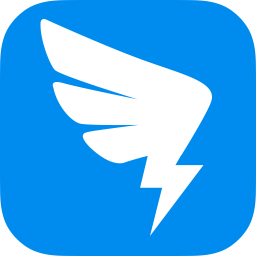
软件介绍
钉钉直播课堂是一款在线教育软件,是阿里在疫情期间升级了钉钉做出来的功能软件,老师们可以通过这款软件开启直播后,学生们就能进入直播间听课,进行学习,有需要的朋友欢迎下载使用

钉钉直播课堂如何操作
NO.1 课前直播准备
提前发送通知学生准时参加上课。
NO.2 开启直播
1.进入钉钉班级群,点击“发起直播”。
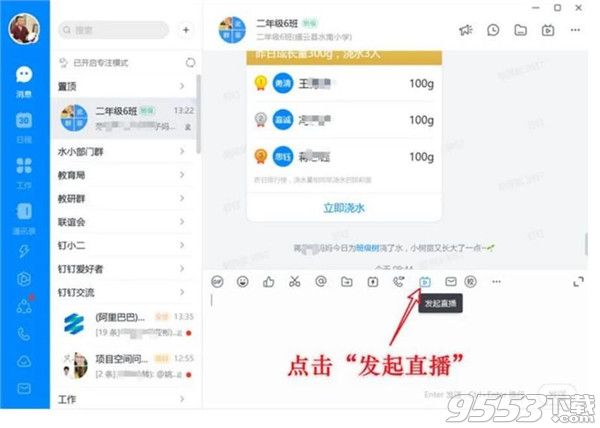
如有多个任教班级可先选择其中的一个,其他班级运用“多群联播”一起加入直播上课。
2.设置好上课的课题
直播的模式与保存回放默认即可(摄像模式只显示电脑摄像头的画面,屏幕分享模式显示的是电脑桌面,专业模式除了可以显示桌面和摄像头的画面外,还可以添加视频和图片,多个画面显示在一个屏幕),最重要的是不要忘记打开连麦功能的开关(显示蓝色即为打开)。
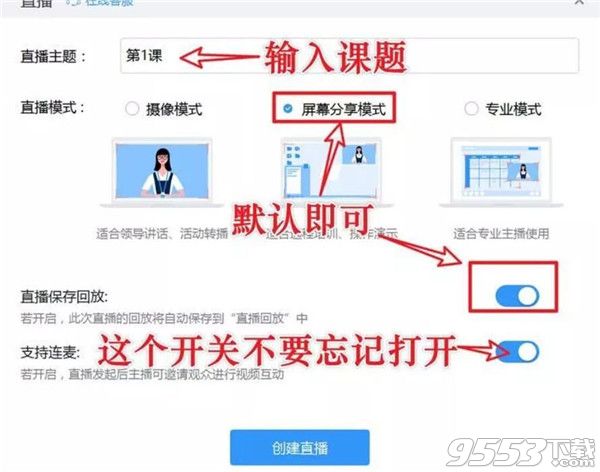
3.打开上课的课件
(也可以正式开始直播后再打开)。
4. 露脸设置
开启后可实现画中画功能,让学生在看课件时能看到老师。

5.声音设置。
一般默认即可,不用去设置,如果直播时没有声音可以点击进行设置检查。
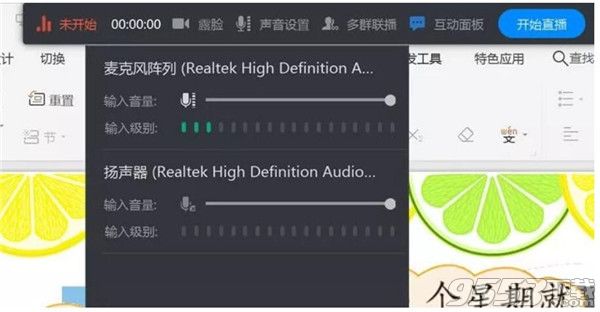
6.多群联播设置
如果有多个班级任教需要同时上课,可以点击多群联播, 添加其他的班级群,这样就能同时让多个班级的学生一起学习。
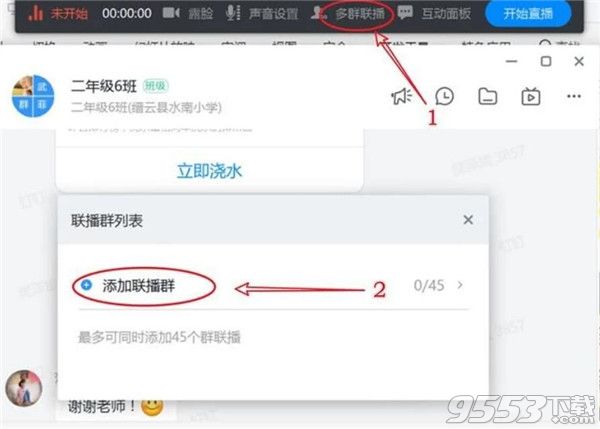
注:这个 需要直播的老师已经加入了其他班级群里,如果未加入需让该班级的班主任加入其钉钉班级群的老师身份中。
7.互动面板
点击打开后能看到实时在线人数,及学生通过在班级群里发的互动信息。不过,因为打开后这个面板会占用屏幕,影响学生看课件,我的经验是不打开电脑端的互动面板,而是用手机钉钉也登录进入直播(注意手机要静音)。这样,我们老师用电脑直播上课,在与学生互动时,如选1 还是选2,学生在手机回复,老师就在自己手机钉钉班级群里看这些互动消息。
8.开始直播
一切准备就绪,我们就点击“开始直播”,倒计时3秒后直播就正式开始,学生将会看到老师电脑屏幕画面听到老师讲课声音。
NO.3 直播互动
我们的课堂平时上课要求是老师要“精讲、少讲”,而学生要多练,那么直播课堂要怎么做呢?
笔者之前给学生用钉钉直播补课时用的还是普通版的群直播即没有连麦功能,只能老师讲,学生听,学生不可能发言。所幸,今天收到消息,钉钉公司为应对此次防疫从明天开始全面开放连麦功能,有了这个功能,老师直播上课就能请学生回答问题了。
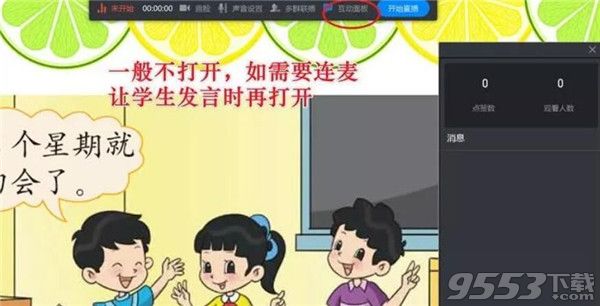
1.多设置一些选择题让学生回答。
学生大多是在手机上收看直播,回复信息比较麻烦,所以老师可以多设置一些选择题(用数字标示),这样学生就能在收看直播时快速地回复答案如1、2等。每次正式上课时先检测一下声音与图像效果,老师可以提问:“同学们,你们能听到老师的声音吗?能听清的打个1,不清楚打个2,听不到打个3”。学生回复后,老师再看情况进行操作。
2.拍照上传。
课堂中如果让学生练习写一段话之类的作业,也可以让学生作业做好后用手机直接拍照上传。
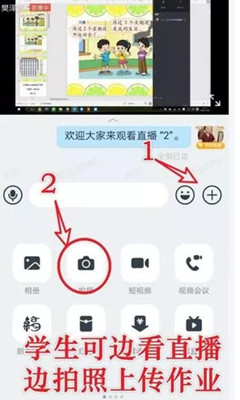
3.连麦功能
01、学生连麦申请
连麦申请相当于学生举手发言,它在手机端全屏画面中才能显示。
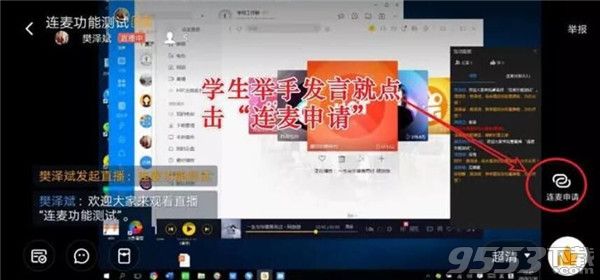
02、点名发言
学生点了连麦申请后,互动面板就会跳出举手学生的姓名,老师可在“连麦列表”中选择学生进行面向全体的发言。
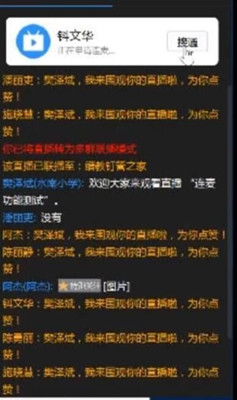
点接通后,该学生的画面就出现在屏幕上,所有成员都能看到画像并听到其声音。
有了连麦功能,直播课堂的互动性一下子上升了不少,相信在接下来的直播课堂中定能发挥重要的作用。
NO.4 直播结束
直播结束后,会有相应的直播统计和直播回放,方便评估效果和后续查看。
1.通过钉钉班级群中的家校本布置作业。
2.直播统计
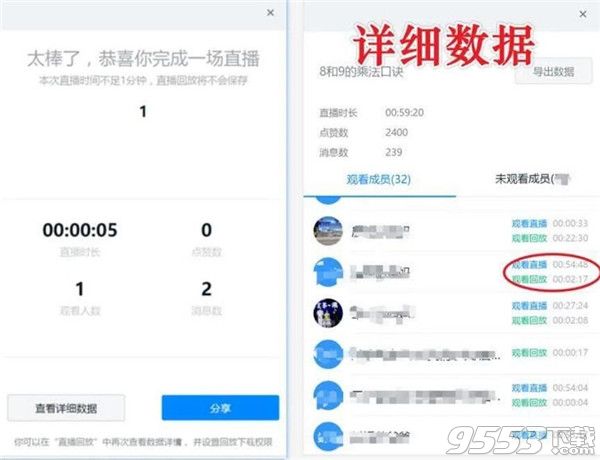
直播结束后,系统会自动统计直播时长和观看人数等,让你的每一场直播效果都可衡量。
3.直播回放
课上完之后,学生还可以随时在班级群中查找直播的视频进行回放。
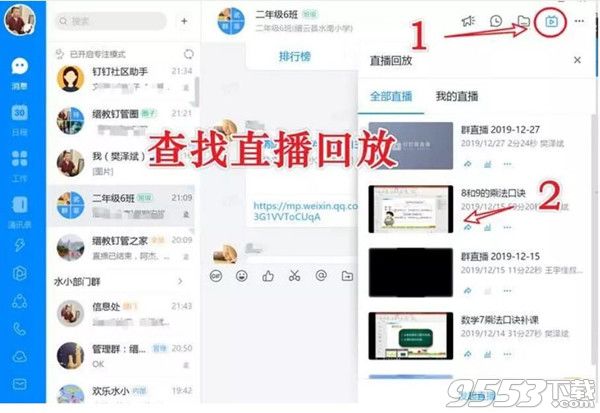
钉钉直播课堂能不能看见学生
答:看不到,网课只能看到老师在讲课,学生听或者不听,老师看不到,不过会有观看人数统计,这个也能看出有谁没看直播。
除非老师时不时的点名或者叫人回答问题才可以看到学生是否在认真听讲,所以同学们还是要认真听课以防老师上课的时候抽查。
钉钉直播课堂直播时怎样使用课件
打开钉钉,然后找到需要直播的群聊,点击直播;

来到下个页面,然后我们输入直播主题;
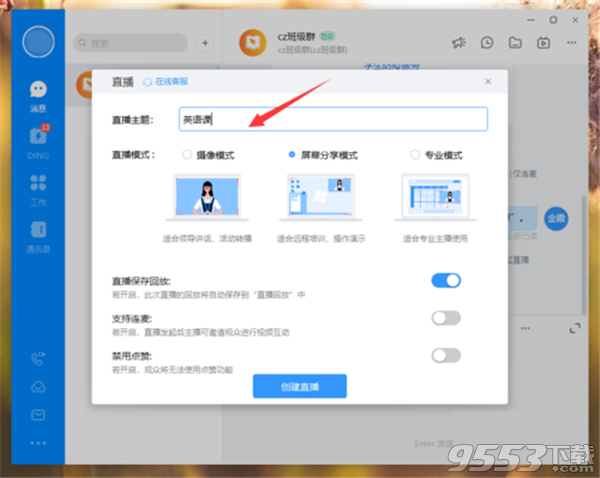
接着我们点击下方的创建直播;
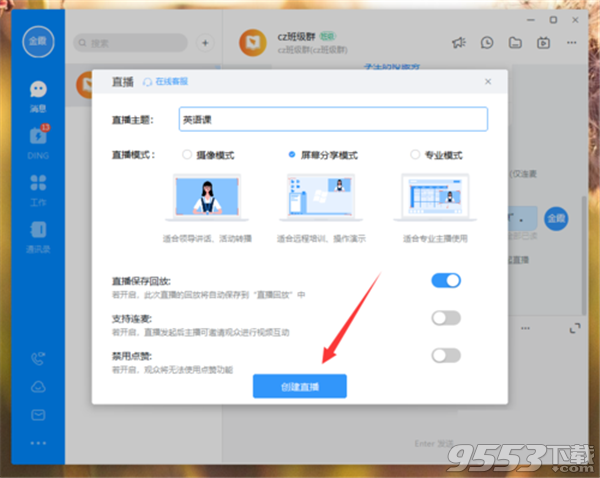
直播创建成功之后,我们选择上方开始直播;
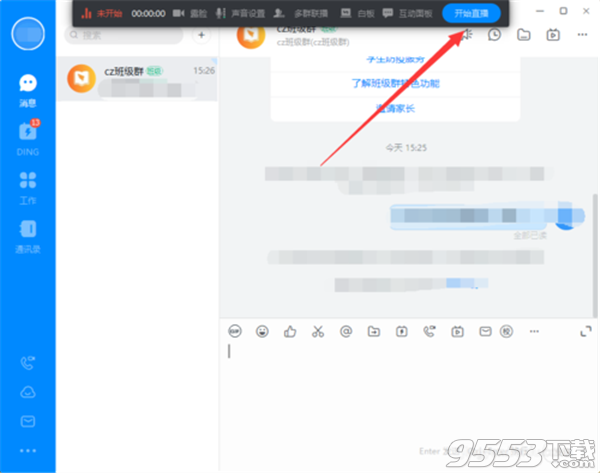
来到直播页面,我们点击上方的窗口分享;
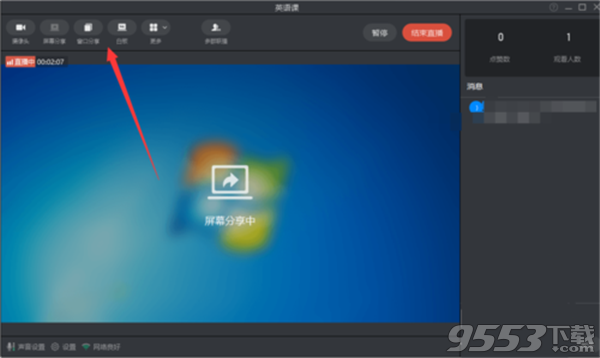
来到下个 页面,我们选择PPT课件即可;
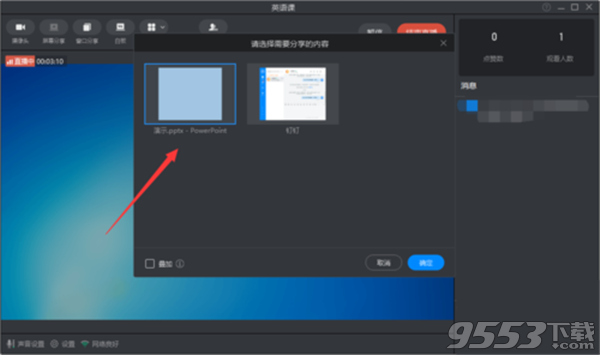
最后我们就可以看到PPT课件分享成功了。
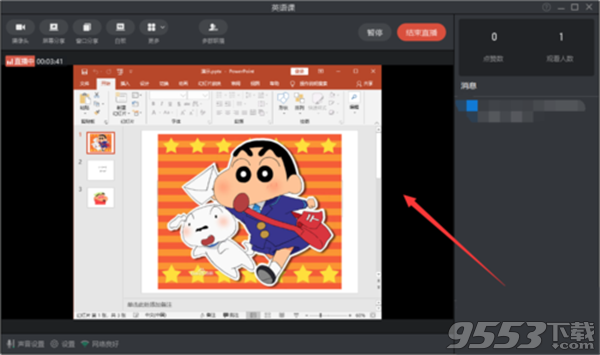
相关专题
- 钉钉电脑版软件下载
- 教育学习软件
教育学习软件大全:教育学习作为人生当中重要的一环,绝对是不能够轻视的。随着互联网的发展,传...
